Como exportar um único e-mail individualmente no Outlook?
Em geral, você pode exportar todos os e-mails de uma pasta de correio com o recurso "Importar e Exportar" no Outlook. No entanto, dessa forma, será bastante demorado exportar um único e-mail individualmente. Aqui, este artigo apresentará alguns truques fáceis para exportar rapidamente um e-mail.
- Exporte um único e-mail individualmente como arquivo msg com cópia
- Exporte e-mails selecionados individualmente como arquivos txt/pdf/csv/xlsx/html em massa com Kutools para Outlook
- Exporte um único e-mail individualmente como arquivo txt/html/htm com o recurso Salvar Como
- Exporte um único e-mail individualmente como arquivo pdf com o recurso Imprimir
Exporte um único e-mail individualmente como arquivo msg com cópia
Você pode facilmente exportar um único e-mail como um arquivo MSG com copiar e colar no Outlook.
1. No Outlook, selecione o e-mail que deseja exportar e pressione as teclas "Ctrl" + "C" juntas para copiá-lo.
2. Abra a pasta para onde deseja exportar o e-mail e pressione as teclas "Ctrl" + "V" juntas para colá-lo.
Até agora, o e-mail especificado foi exportado como um arquivo MSG para a pasta específica.
Assistente de E-mail AI no Outlook: Respostas mais Inteligentes, Comunicação mais Clara (mágica com um clique!) GRÁTIS
Simplifique suas tarefas diárias no Outlook com o Assistente de E-mail AI do Kutools para Outlook. Esta poderosa ferramenta aprende com seus e-mails anteriores para oferecer respostas inteligentes e precisas, otimizar o conteúdo de seus e-mails e ajudá-lo a criar e refinar mensagens sem esforço.

Este recurso suporta:
- Respostas Inteligentes: Receba respostas elaboradas a partir de suas conversas passadas — personalizadas, precisas e prontas para uso.
- Conteúdo Aprimorado: Refine automaticamente o texto de seus e-mails para maior clareza e impacto.
- Criação Sem Esforço: Basta fornecer palavras-chave e deixar a IA cuidar do resto, com múltiplos estilos de escrita.
- Extensões Inteligentes: Expanda seus pensamentos com sugestões contextualizadas.
- Resumo: Obtenha visões concisas de e-mails longos instantaneamente.
- Alcance Global: Traduza seus e-mails para qualquer idioma com facilidade.
Este recurso suporta:
- Respostas inteligentes de e-mail
- Conteúdo otimizado
- Rascunhos baseados em palavras-chave
- Extensão inteligente de conteúdo
- Resumo de e-mails
- Tradução multilíngue
O melhor de tudo é que este recurso é completamente grátis para sempre! Não espere — baixe agora o Assistente de E-mail AI e aproveite
Exporte e-mails selecionados individualmente como arquivos txt/pdf/csv/xlsx/html em massa com Kutools para Outlook
O "Kutools para Outlook" expande as capacidades do Outlook oferecendo recursos avançados, incluindo salvar e-mails em vários formatos, como PDF, Excel, HTML e mais.
Passo 1. Instale o Kutools para Outlook e abra o Outlook, selecione as mensagens que deseja exportar.
Passo 2. Clique na aba "Kutools" > "Processamento em Massa" > "Salvar E-mails Selecionados como Arquivos em Vários Formatos como PDF".
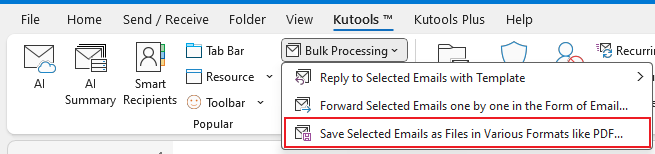
Passo 3. Na caixa de diálogo "Salvar Emails como Outros Arquivos", selecione uma pasta de destino para salvar os arquivos exportados. Em seguida, escolha seus formatos de arquivo preferidos para exportação e clique em "OK".
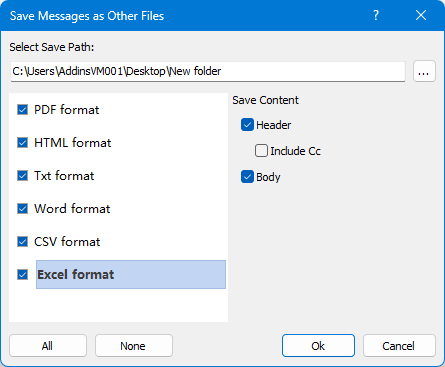
Agora as mensagens foram exportadas individualmente.
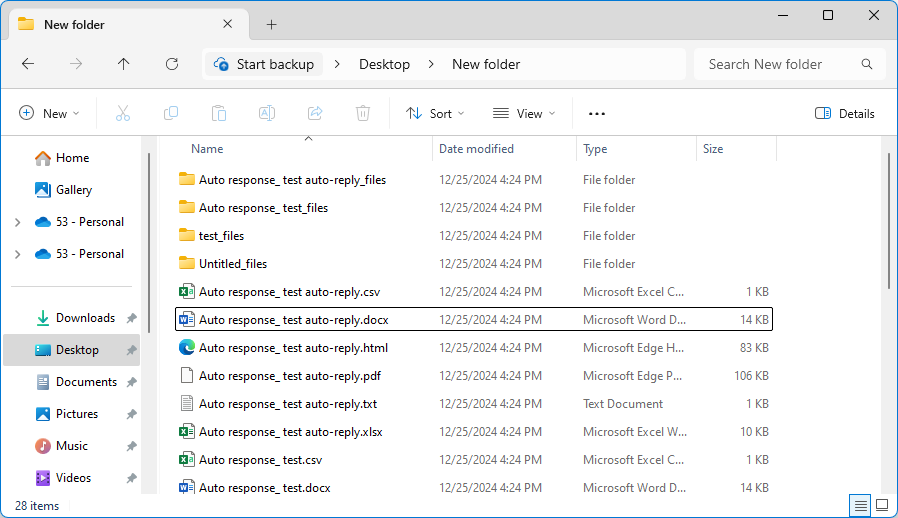
Exporte um único e-mail individualmente como arquivo txt/html/htm com o recurso Salvar Como
O recurso "Salvar Como" pode ajudá-lo a exportar facilmente um único e-mail individualmente como um arquivo txt/html/mht no Outlook.
1. Selecione o e-mail específico que deseja exportar individualmente e clique em "Arquivo" > "Salvar Como".
2. Na caixa de diálogo Salvar Como que se abre, abra a pasta de destino para onde deseja exportar o e-mail e selecione um tipo de arquivo na lista suspensa "Salvar como Tipo". Veja a captura de tela:
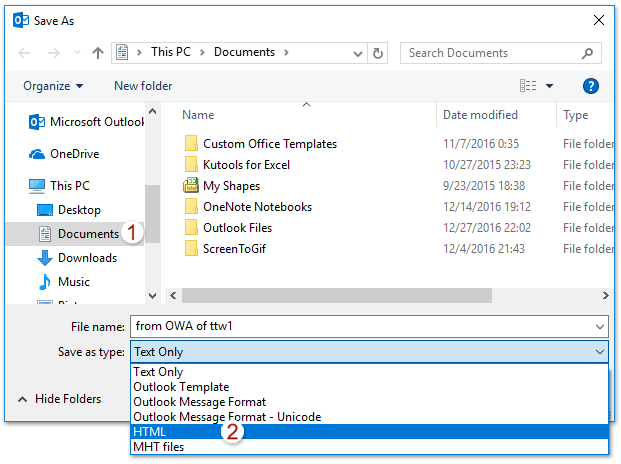
Observação: O arquivo exportado será nomeado automaticamente com o assunto do e-mail selecionado. Se precisar alterar o nome, digite o novo nome na caixa Nome do Arquivo conforme necessário.
3. Clique no botão "Salvar".
E agora o e-mail especificado foi exportado como arquivo msg/txt/html/mht conforme especificado.
Exporte um único e-mail individualmente como arquivo pdf com o recurso Imprimir
Se o seu Outlook suporta o recurso "Microsoft Print to PDF", você pode facilmente exportar um único e-mail como arquivo pdf da seguinte forma:
1. Selecione o e-mail que deseja exportar e clique em "Arquivo" > "Imprimir".
2. Avance para selecionar a opção "Estilo de Memorando" na seção "Configurações", especifique a impressora como "Microsoft Print to PDF" na seção "Impressora" e clique no botão "Imprimir". Veja a captura de tela:
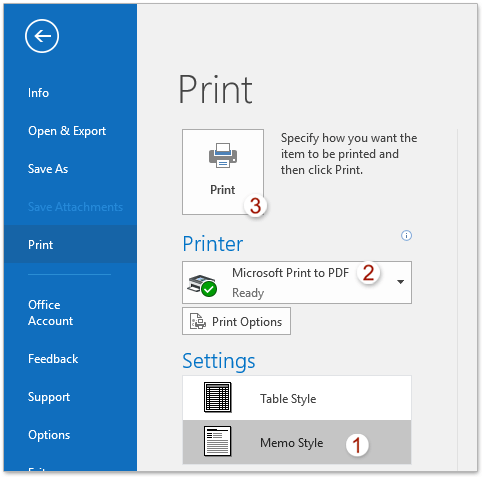
3. Na caixa de diálogo Salvar Saída de Impressão Como que aparece, abra a pasta de destino para onde deseja exportar o e-mail, digite um nome para o novo arquivo PDF na caixa "Nome do Arquivo" e clique no botão "Salvar". Veja a captura de tela:
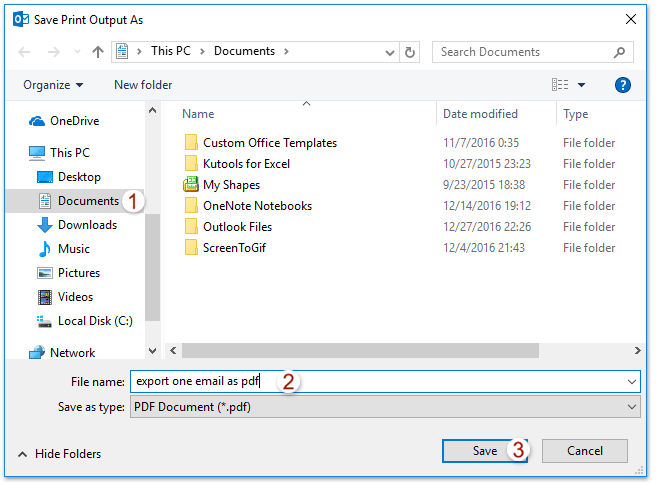
Até agora, o e-mail especificado foi exportado e salvo individualmente como um arquivo PDF.
Artigos Relacionados
Exportar e-mails em massa/selecionados para arquivo Excel/Texto/PST no Outlook
Exportar com campos personalizados no Outlook
Exportar e-mails de várias pastas/subpastas para o Excel no Outlook
Exportar e-mails por intervalo de datas para arquivo Excel ou PST no Outlook
Melhores Ferramentas de Produtividade para Office
Notícia de Última Hora: Kutools para Outlook Lança Versão Gratuita!
Experimente o novo Kutools para Outlook com mais de100 recursos incríveis! Clique para baixar agora!
📧 Automação de E-mail: Resposta automática (Disponível para POP e IMAP) / Agendar Enviar Email / CC/BCC automático por Regra ao Enviar Email / Encaminhamento automático (Regra avançada) / Adicionar Saudação automaticamente / Dividir automaticamente Emails com múltiplos destinatários em Email individuais ...
📨 Gerenciamento de Email: Recallar Email / Bloquear emails fraudulentos por Assunto e outros critérios / Excluir Duplicado / Pesquisa Avançada / Organizar Pastas ...
📁 Anexos Pro: Salvar em Lote / Desanexar em Lote / Comprimir em Lote / Salvar automaticamente / Desanexar automaticamente / Auto Comprimir ...
🌟 Magia da Interface: 😊Mais emojis bonitos e legais / Notificações de emails importantes / Minimizar Outlook em vez de fechar ...
👍 Recursos de um clique: Responder a Todos com Anexos / Emails Anti-Phishing / 🕘Exibir o fuso horário do remetente ...
👩🏼🤝👩🏻 Contatos e Calendário: Adicionar contato em lote dos Email selecionados / Dividir um Grupo de Contatos em grupos individuais / Remover lembrete de aniversário ...
Utilize o Kutools no idioma que preferir — disponível em Inglês, Espanhol, Alemão, Francês, Chinês e mais de40 outros!


🚀 Download com um clique — Baixe todos os complementos de Office
Recomendado fortemente: Kutools para Office (5 em1)
Um clique para baixar cinco instaladores de uma vez — Kutools para Excel, Outlook, Word, PowerPoint e Office Tab Pro. Clique para baixar agora!
- ✅ Comodidade em um clique: Baixe todos os cinco pacotes de instalação em uma única ação.
- 🚀 Pronto para qualquer tarefa no Office: Instale os complementos que você precisa, quando precisar.
- 🧰 Inclui: Kutools para Excel / Kutools para Outlook / Kutools para Word / Office Tab Pro / Kutools para PowerPoint